いつのころからか、Amazonで商品をカートに入れようとするとエラーが発生していました。
下図のように商品を「カートに入れる」をクリックすると、エラーのような表示画面になります。
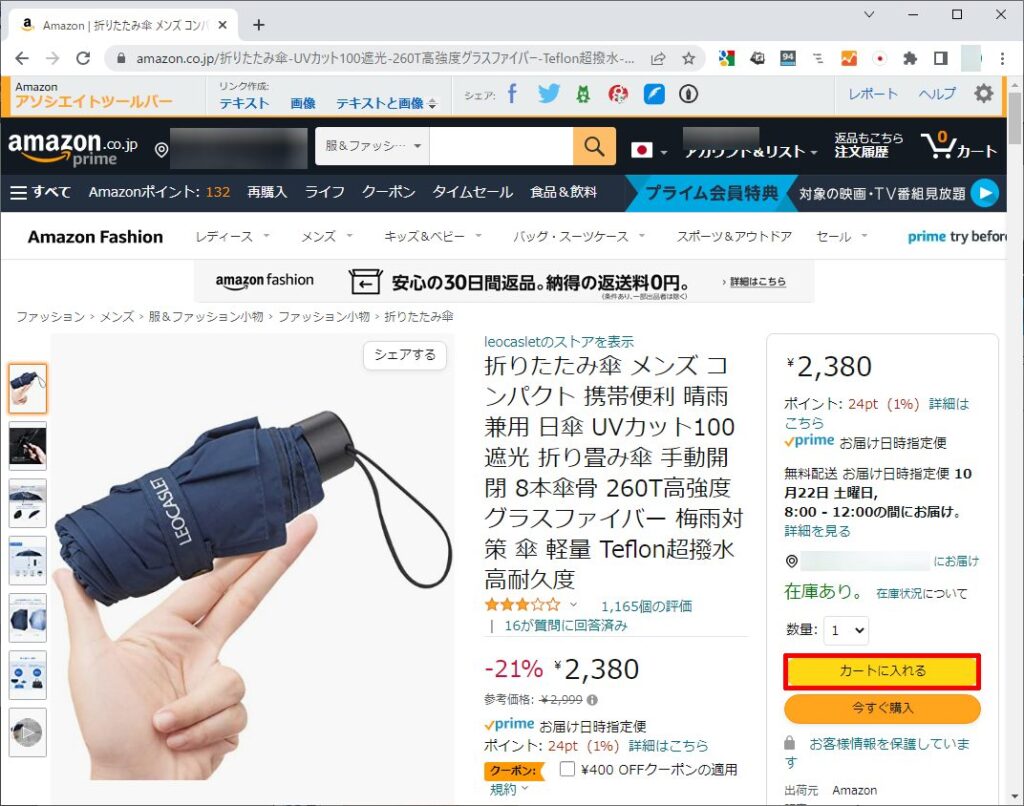
「何かお探しですか?」
「申し訳ございません。入力されたウェブアドレスは当社サイトの有効なページではありません。」と表示されて商品をカートに入れることができなくなっていました。
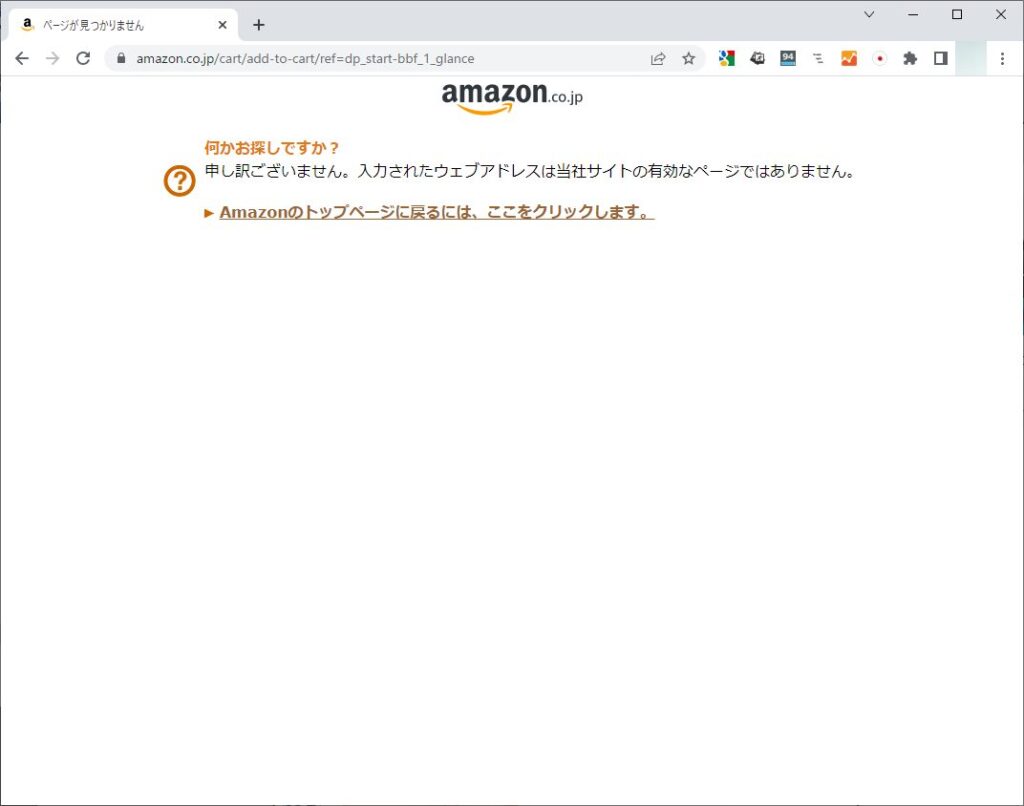
他のパソコンやスマホでは商品をカートに入れることができるのですが、あるパソコンでは、どの商品を選んでもすべてカートに入れることができなくなっていました。
いろいろな方法を試してみる
いろいろな方法を試してみました。
まずはAmazonではよくある、関連商品と「一緒に購入」をクリックしてカートに入れる方法です。
この場合は、商品をカートに入れることができました。
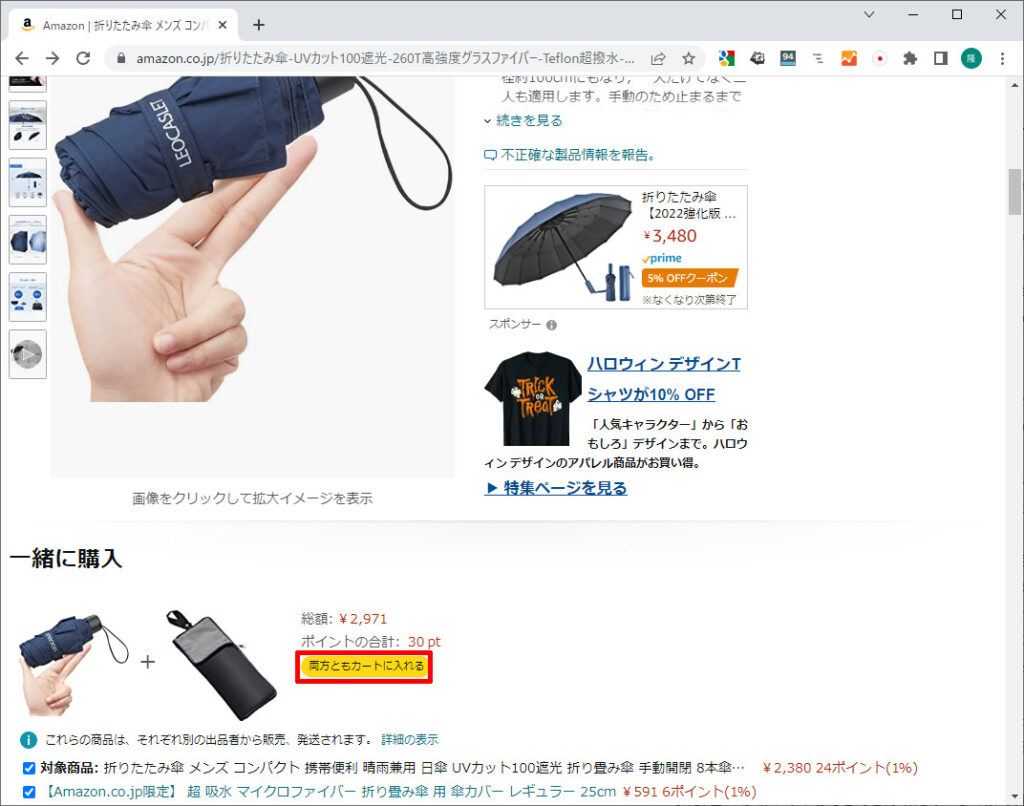
また、商品を「カートに入れる」ではなく、「今すぐ購入」をクリックするとカートに入り、購入画面になります。

「今すぐ購入」でも問題はないのですが、やはり「カートに入れる」ボタンが作動しないのは気持ちの悪いものです。
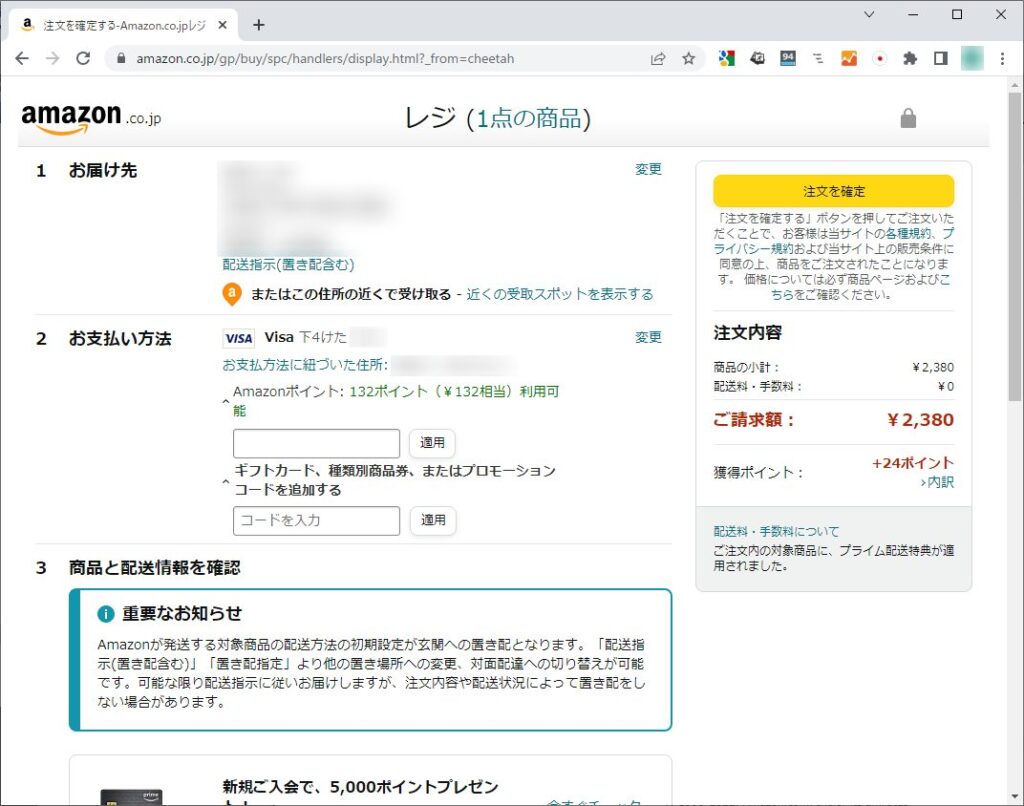
ここで「注文を確定」しなくても「ショッピングカートに戻る」でショッピングカートに商品を入れることができます。
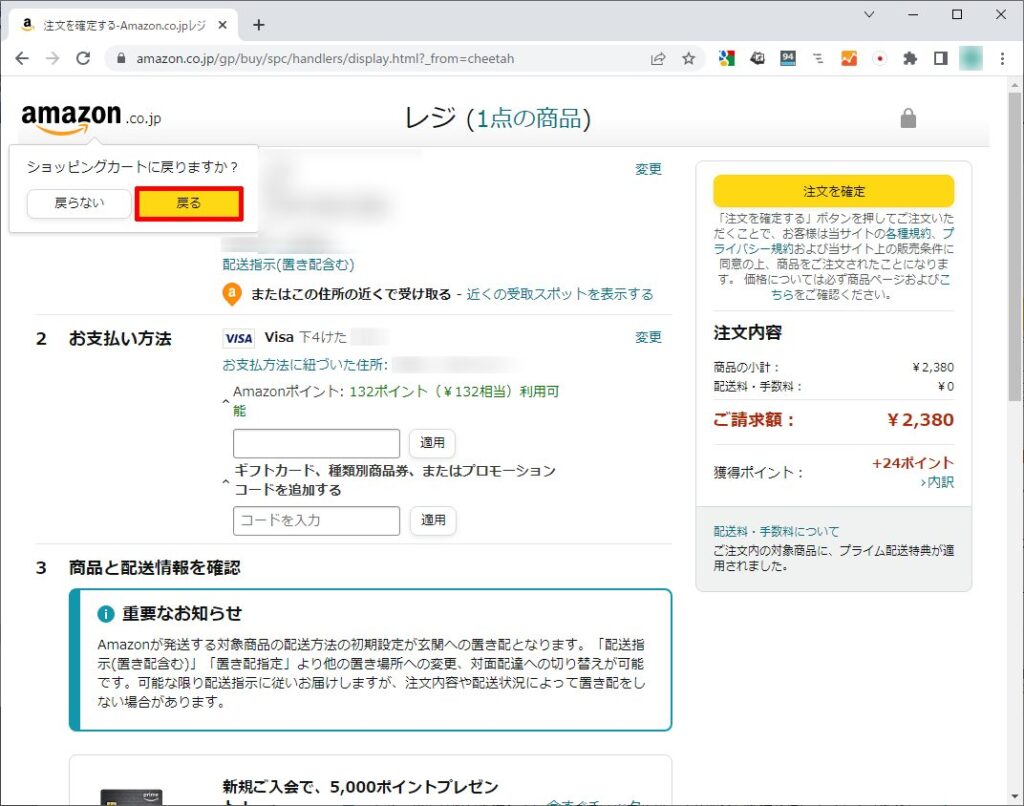
もちろんショッピングカートで「削除」することによって取り消しも可能となります。
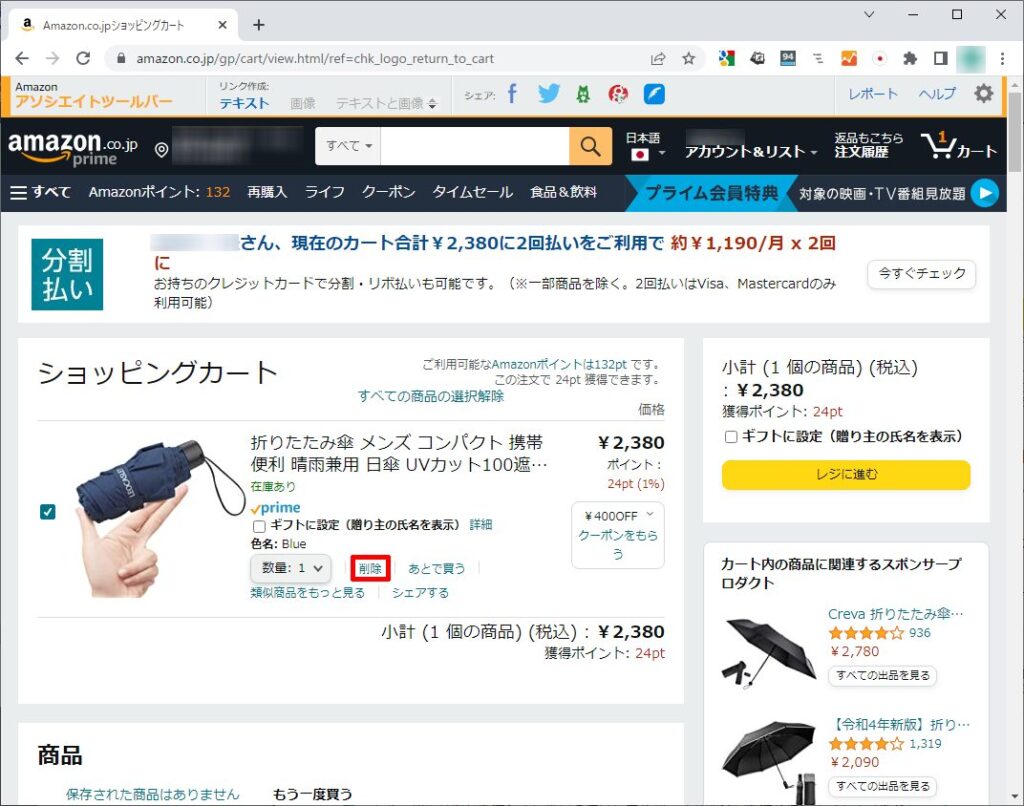
もやもやした状態のままで、問題のPC以外のスマホや他のPCでAmazonでの注文はできていたのですが、ある日突然解決しました。
不具合の解決は突然に
いろいろ試してみたのですが、解決せず日々をすごしていましたが、突然思いついたことを実行することによって解決しました。
他のPCやスマホでは問題なくカートに商品を入れることができたので、原因はそのカートに商品を入れることができないPCそのものにありました。
ブラウザ内のAmazonのキャッシュがおかしくなっていたことが原因でした。
普段自分はGoogle Chromeを利用しているのですが、Chromeのキャッシュを削除することによってあっさりと解決しました。

以下、Chromeでのキャッシュのクリア方法の紹介です。
ブラウザの調子が悪いときはキャッシュのクリアで解決する
実はMicrosoft Edgeも使い分けて併用していたのですが、そちらではカートに商品を入れることができていました。
Google Chromeでのキャッシュのクリア方法は以下の通りです。
まずChrome右上の三点マークをクリックして、Chromeの設定をクリックします。
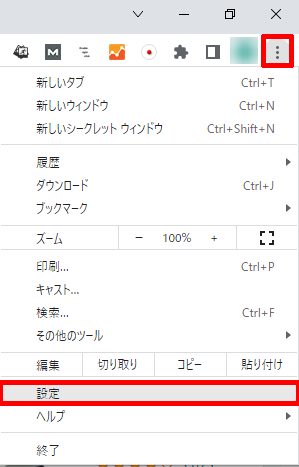
設定画面の左から「プライバシーとセキュリティ」をクリックし、続いて右側画面の「閲覧履歴データの削除」をクリックします。
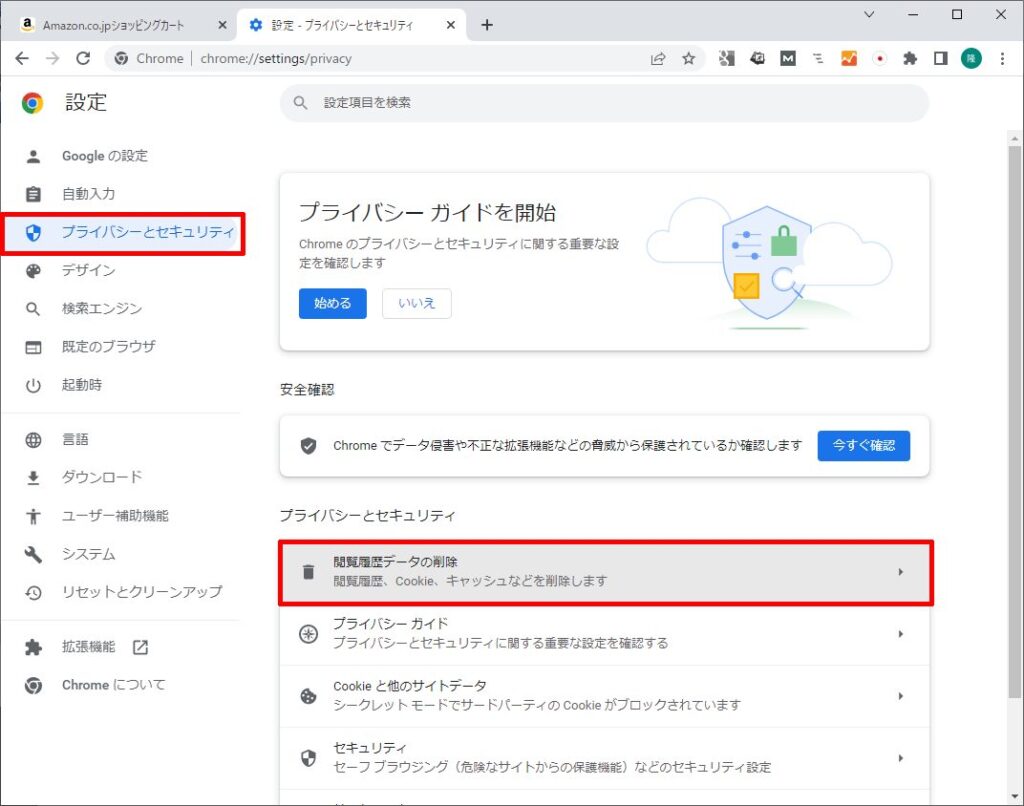
「閲覧履歴データの削除」画面で、以下の2点にチェックを入れて「データを削除」します。
「Cookie と他のサイトデータ」と「キャッシュされた画像とファイル」を削除しても、ブラウザに自動記憶させているパスワードやGoogleアカウントへのログイン状態は削除されませんのでご安心ください。
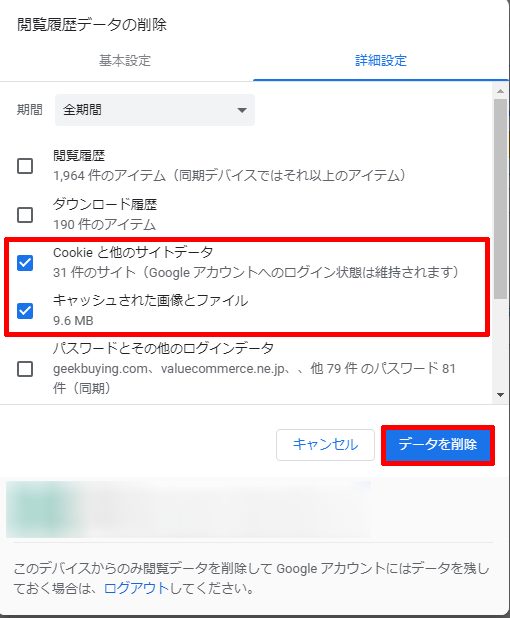
「閲覧履歴データの削除」することで、Amazonでの商品を無事カートに入れることができるようになりました。

ブラウザの不具合があった場合は、まずはキャッシュのクリアですね。
初心忘るべからず、ということばを改めて思い出しました。








コメント